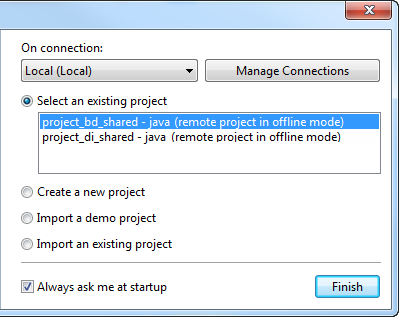オフラインモードでリモートプロジェクトの項目にアクセス
Studio Talendでは、オフライン(ローカル)モードでリモートプロジェクトを開くことができます。オフラインモードでは、他のユーザーと並行して項目を編集したり、リモートプロジェクトに再びログオンして自分の変更をSVNまたはGitにコミットしたり、編集された項目が他のユーザーによってロックされていたり競合状態にある場合に自分の変更をローカルに保存したりできます。
始める前に
リモート接続でリモートプロジェクトにログオン済みであり、プロジェクト情報がStudio Talendのワークスペースディレクトリー内に既に存在すること。
手順
タスクの結果
これで、前に作業していたプロジェクトブランチのローカルでの作業を続行できます。
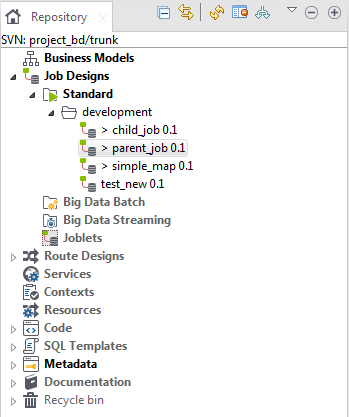
オフラインモードでGitプロジェクトの作業をしている場合は、前回作業していたブランチに関連付けられているローカルブランチで作業していることになります。変更はローカルGitリポジトリーに自動的にコミットされており、[Repository] (リポジトリー)ツリービュー上部のバーはローカルコミットの数を示します。
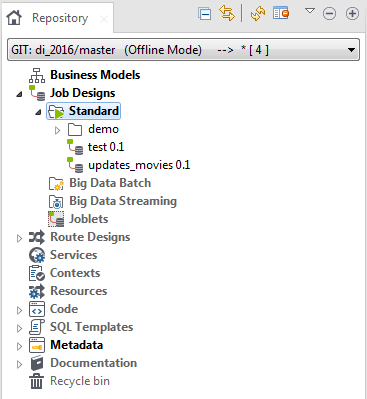
現在のローカルブランチを元に戻し、ローカルブランチの間で切り替えを行い、現在作業していないローカルブランチを削除できます。
リモート接続を使用してプロジェクトを再び開いた時に、オフラインモードで作業した時に変更を行ったブランチを選択すると、対応するローカルブランチが表示され、リモートGitリポジトリーにコミットを手動でプッシュする必要があります。
プロジェクトブランチの作業については、プロジェクトのブランチやタグを使った作業 (英語のみ)をご覧ください。
このページは役に立ちましたか?
このページまたはコンテンツに、タイポ、ステップの省略、技術的エラーなどの問題が見つかった場合は、お知らせください。改善に役立たせていただきます。